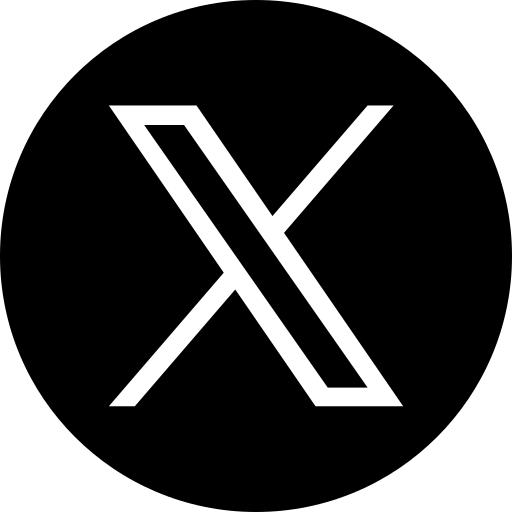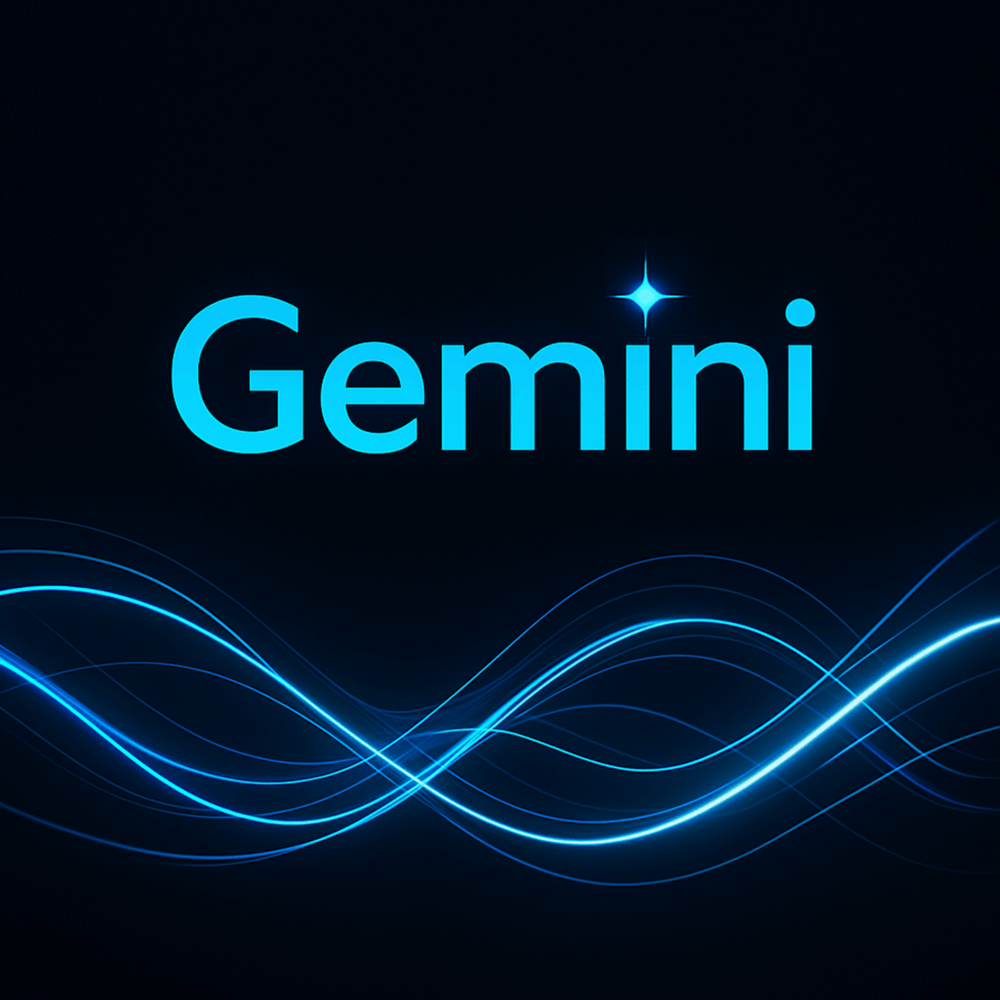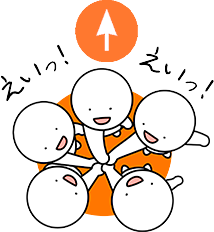2025年9月8日
【仕事Hack!Vol.1】Geminiで自動議事録が爆誕!&完成度を5倍高める魔法の2ステップ
201 views
こんにちは、フロント課の中山です。
突然ですがみなさん、
仕事でAIや拡張機能、使っていますか?
キャッチアップが追い付かなくてあんまり使えてない…。
社内の業務にうまく生かせてない…。
プロンプトを作るのが大変だし、正直めんどう…。
便利なら使いたいけど、
色々試しながらやると結局時間かかるから
あんまり活用できてないってことありますよね~。
ということで!

色々なAIや機能を社内業務に試した末に見つけた、
すぐ使えて無双できる便利ツール&活用法をシェアする、
【仕事Hack!】シリーズをスタートします!!
記念すべき第1回で取り上げるのは…
対面会議もOK!
Geminiで自動議事録が爆誕!
&完成度を5倍高める魔法の2ステップ
です!
オンライン会議の議事録ツールはいろいろありますが、
対面会議の方が全然多い!って方も多いのではないでしょうか?
議事録とりながらだと頭がついていかないし、
動画でとっても見直す気にならない…
そんな悩みが吹き飛ぶのがGeminiでの議事録!
とはいってもただの議事録ではなく、
作成後のほんの2ステップで完成度が劇的に高まる方法もお伝えするので
もうGeminiで議事録とってるよ~という方もぜひ読んでみてください!
激烈優秀なGeminiパイセンに任せよう

知っている方も多いかと思いますが、
個人用メアドでログインできるGoogleアカウントでは
Geminiの有料版が使い放題になっています!
汎用的に使える優秀なAIアシスタントですが、
議事録作成に応用するとめちゃくちゃ便利なんです。
ではさっそくGeminiパイセンを使った
議事録の作成方法を見ていきましょう!
Geminiの自動議事録の作成方法
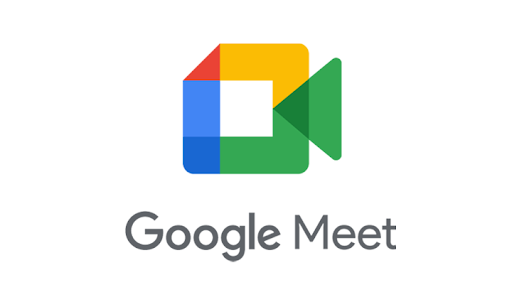
使うのはGoogle Meet!
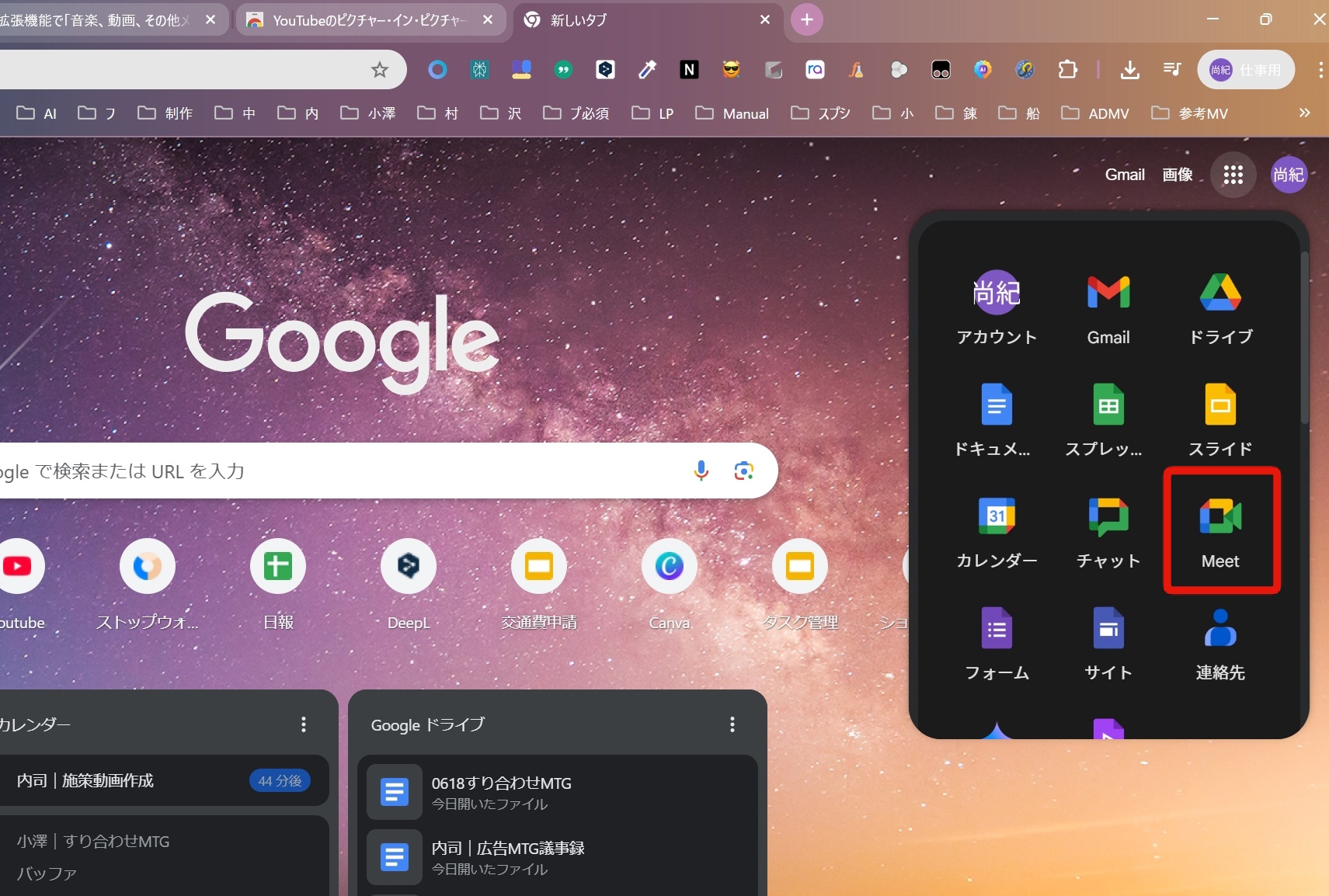
Chromeで新規タブを開いてここから使えます。
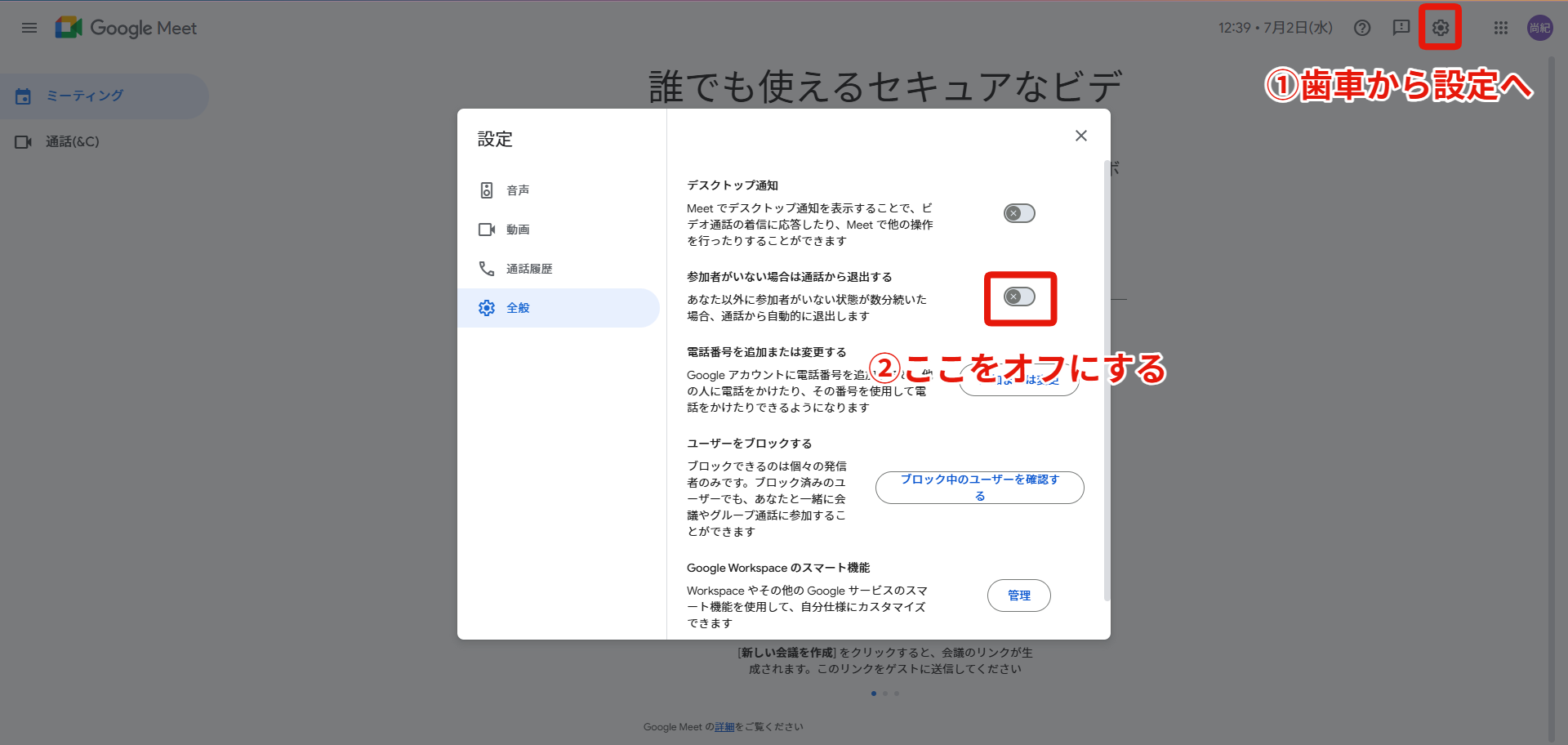
最初に一つだけ設定を変更する必要があるので
Meetを開いたら歯車アイコンをクリックして
全般から参加者がいない場合は通話から退出するをOFF!
これで準備は完了!
この設定は今後も引き継がれるので最初にやればOKです。
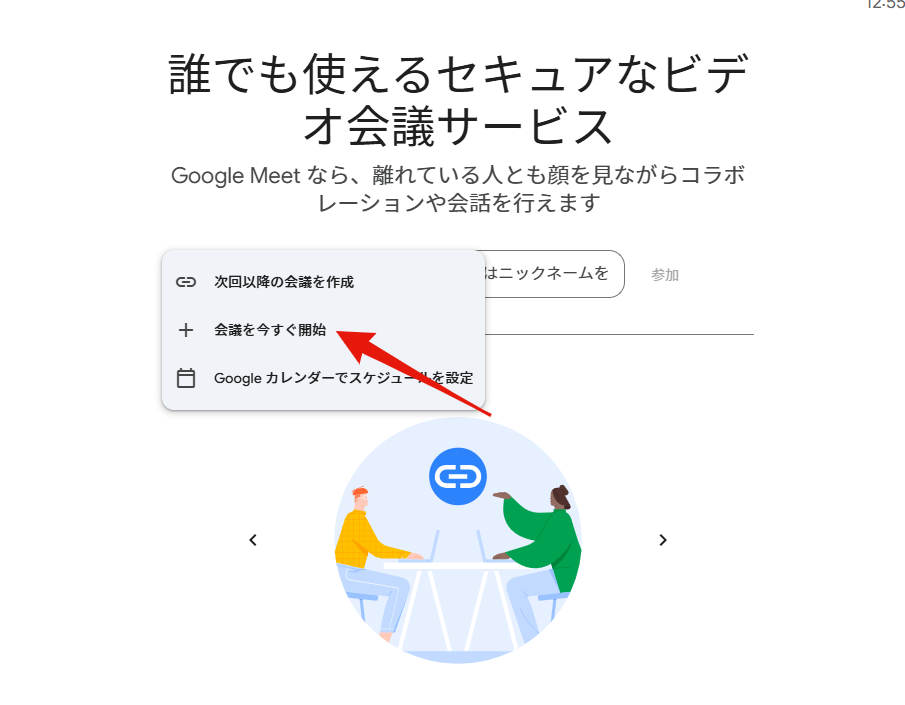
ということで、
会議が始まる前に新しい会議を立ち上げましょう!
自分だけが入っている状態でカメラはONでもOFFでも大丈夫です。
マイクはミュート解除にしておきます。
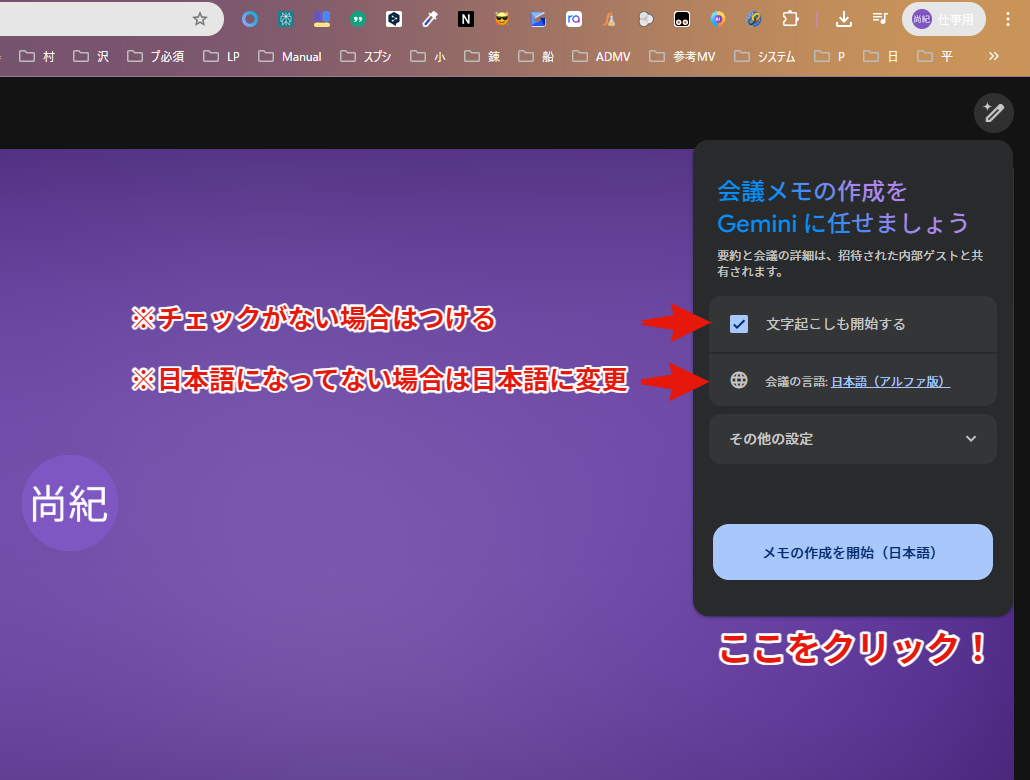
右上の鉛筆マークから「メモの作成を開始」を押すと
会議の音声を拾って書き起こしスタート!
これでもう会議をやるだけで
書き起こしと議事録が勝手に作成されます。
会議が終わったら普通に退出して問題ありません。
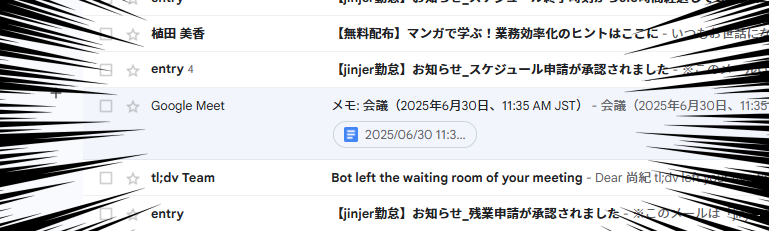
終了して数分すると、
個人のGMailあてにGoogle Meetからメールが。
中のGoogleドキュメントを開くと
書き起こしと議事録を見ることができます。
共有しやすいGoogleドキュメントに
勝手にまとめてくれるってのが神なんですよね~(´ー`)
ただ!
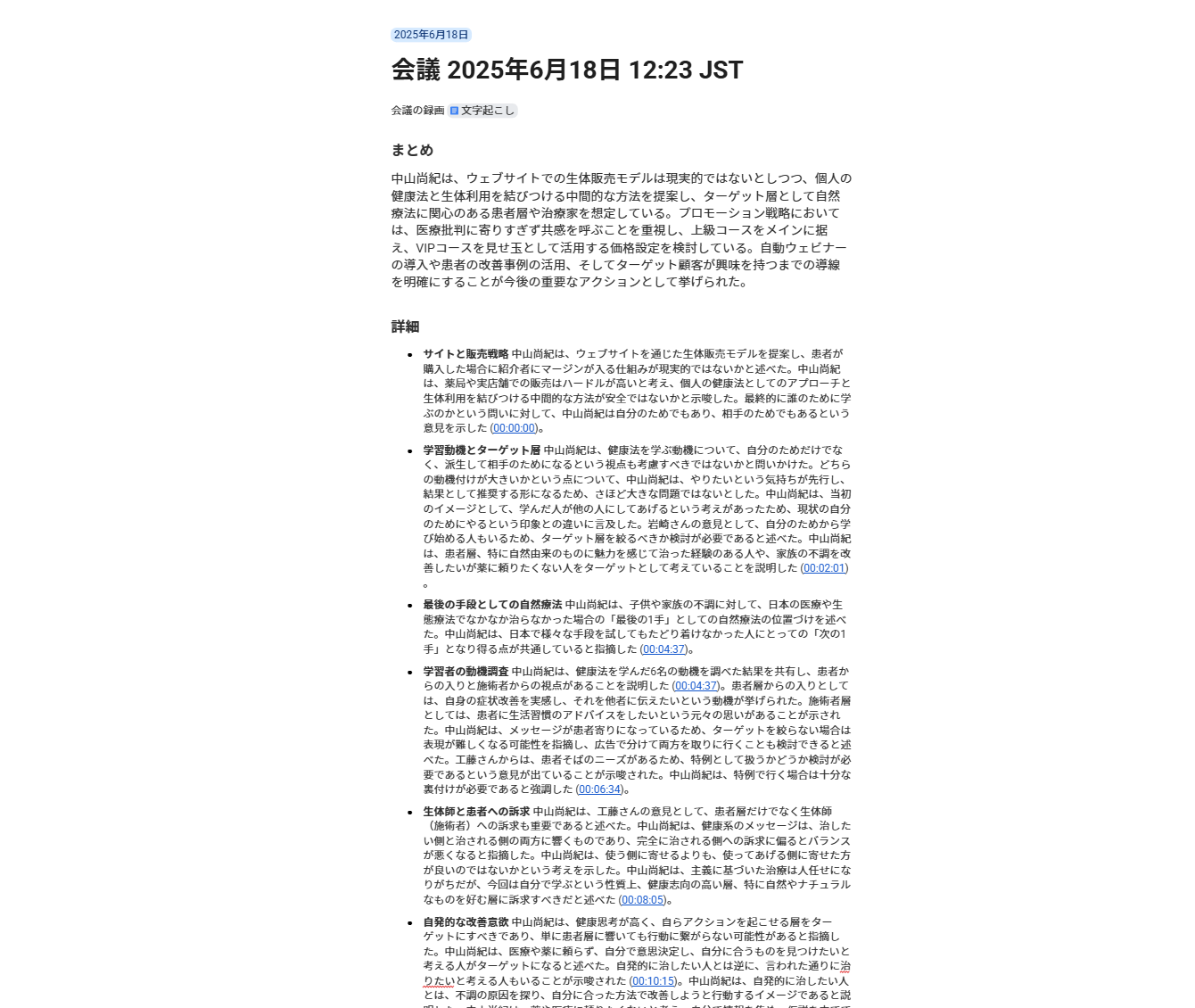
Geminiが作ったデフォルトのメモは見にくいし、わかりづらい…。
(書き起こしですか?レベルの文字量に激しい誤字脱字…)
会議って議題には出たけどそこまで重要じゃないものや
結論が出るまでのあくまで過程という内容もありますよね。
そういうのが書き起こしにある分にはいいですが、
議事録としてほしいのは
・どういう議論でどんな結論になったか
・そしてその結果、誰がいつまでに何をするのか
ということですよね。
でも、こんな議事録がわずかある2ステップ、
実作業時間で言うと10秒もかからないほんのひと手間でこうなります⇩
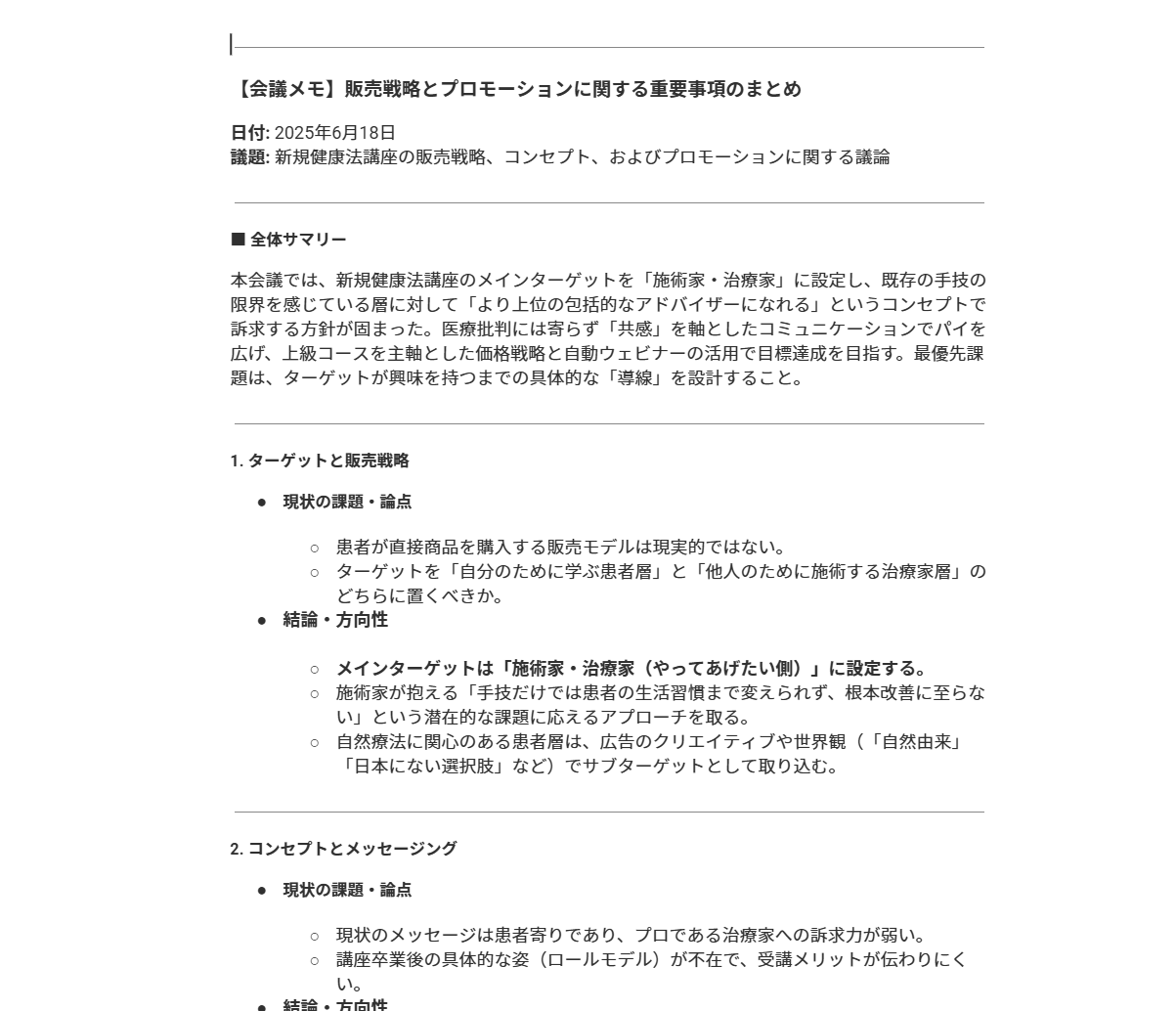
すべての要点が全体サマリーにまとまり、
各論点ごとに課題・論点と結論がすっきり整理されました。
やることはたった2ステップなので簡単、
会議後の片手間で作成できます。
やり方を早速解説!
①書き起こしの文章を修正
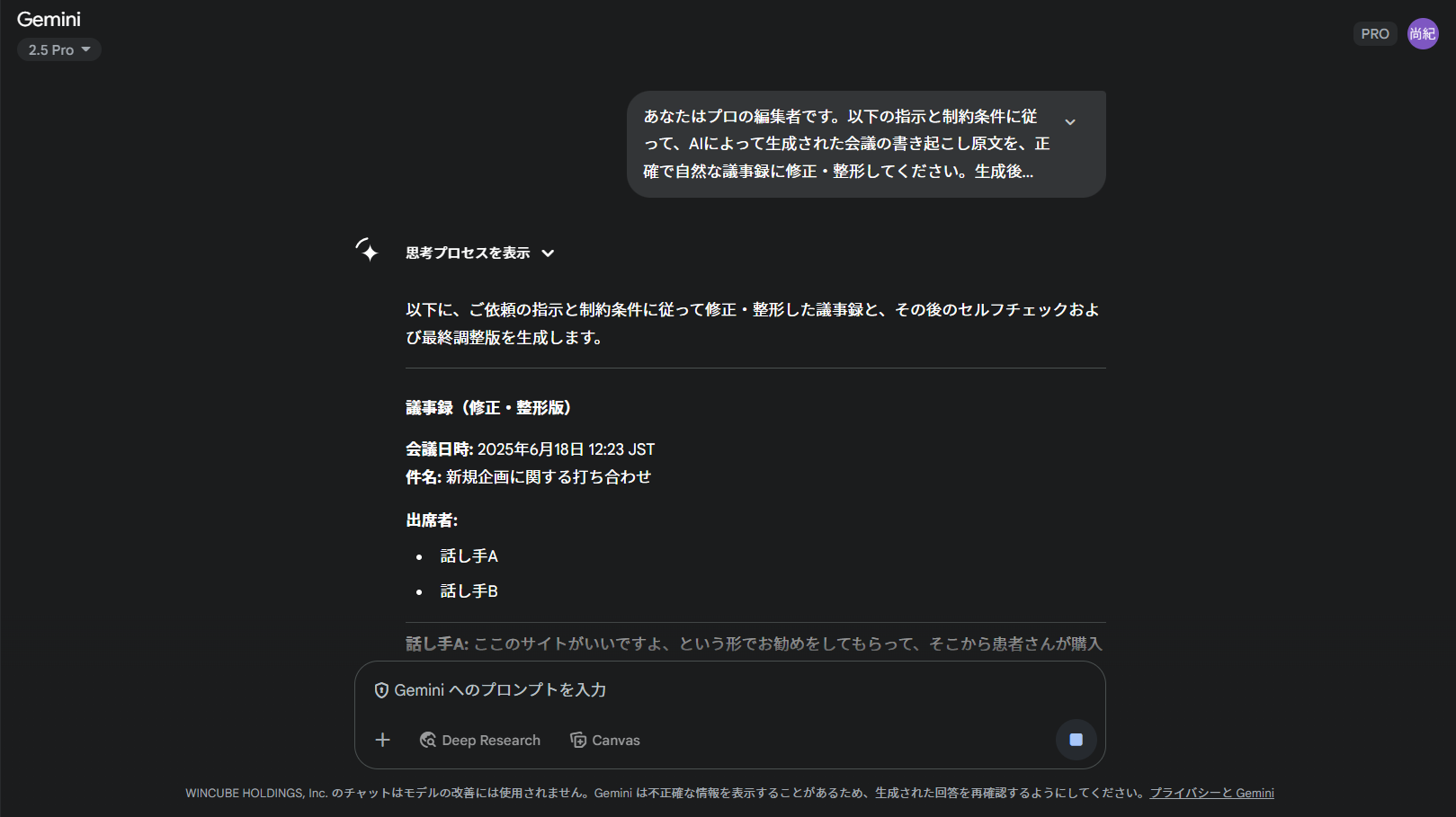
以下のプロンプト①をコピペして、
その下にGeminiが作った書き起こしを貼り付けてGeminiに投げるだけ!
少し時間はかかりますが、
修正された書き起こし文が作成されます。
※モデルはProを推奨(現時点では2.5Pro)
※プロンプト①はこちらからダウンロード!
※あまりに長時間の会議でGeminiの読み込める文字数を超えると
全文章の生成ができない場合があります。
②修正版書き起こしから議事録を作成!
先ほどの手順で修正された書き起こし文をもとに
議事録を改めて作成します。
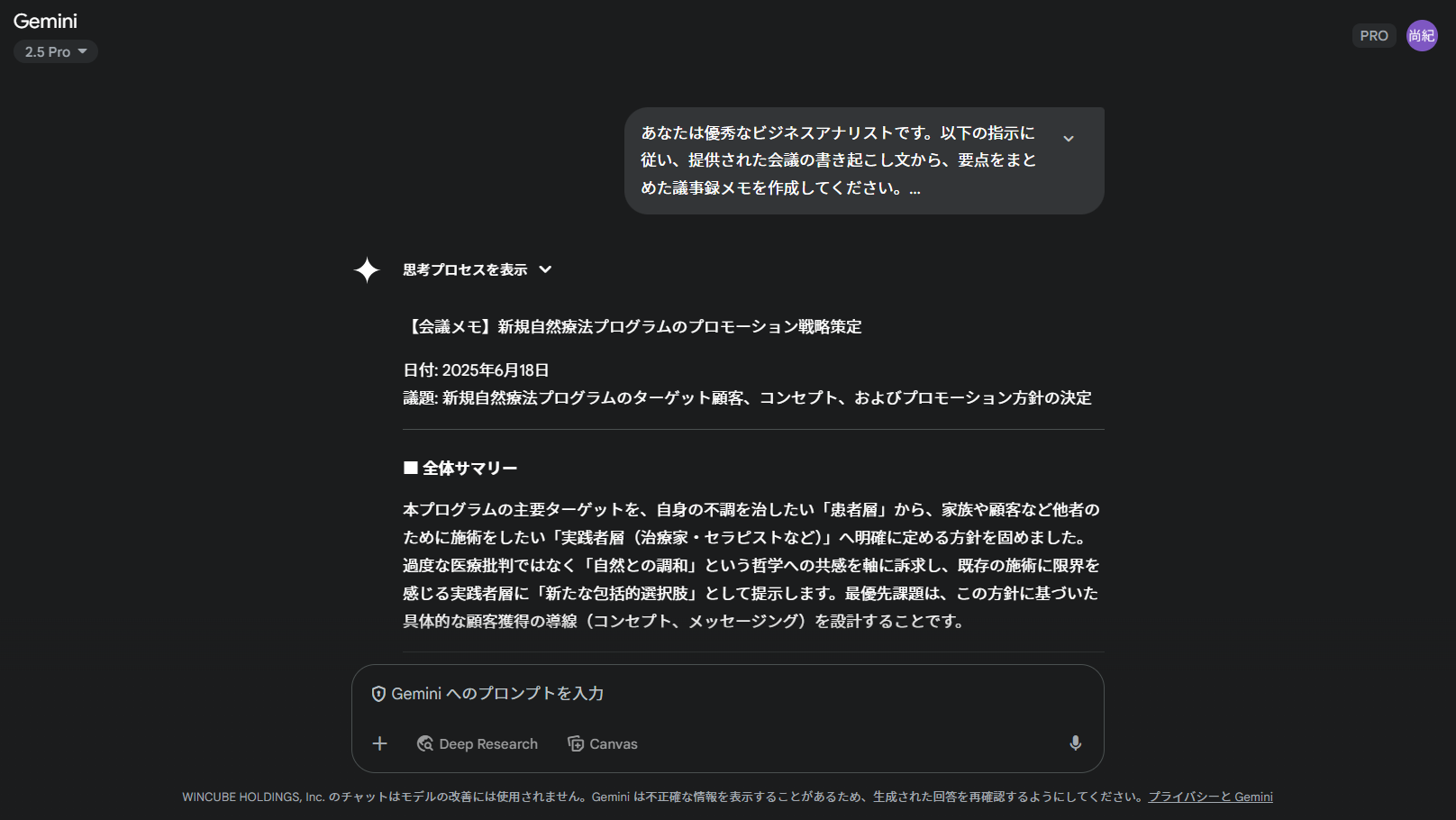
さっきと同様に以下のプロンプト②をコピペして、
下部に修正版の書き起こしを貼り付けてGO!
※モデルはProを推奨(現時点では2.5Pro)
※プロンプト②はこちらからダウンロード
完成
そうしたら先ほど紹介した
めちゃくちゃ優秀な議事録が完成。
後はこれをGoogleドキュメントにコピペして
自分で読み返すもよし、関係者に送るもよし。
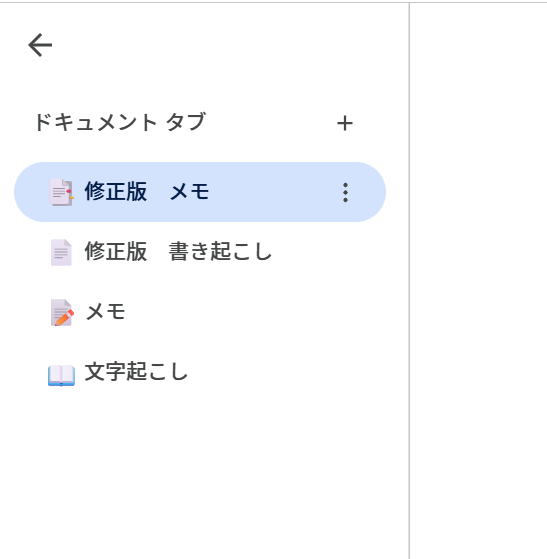
私はGoogleドキュメントのタブ機能を活用して、
一応原文と修正版の両方を残すようにしています。
プロンプト①②をコピーしてチャットワークのどこかに送り、
ブックマークをつけておけばいつでもコピペできるので
使いたいという方はBOXからプロンプトをコピペしておいてくださいね。
本当に実作業10秒もかからず、
サクッと素晴らしい議事録に仕上がります。
ぜひ対面でもオンラインでも
Google Meetを使った議事録を試してみてください!
次回予告 Vol.2
BOXの“あの”ストレスから解放される神拡張機能つくってみた。
いかがでしたか?
今回はGoogle Meetを活用したGeminiでの自動議事録の作成方法と
その完成度を5倍高める魔法の2ステップをお届けしました。
次回以降もAIはもちろん、意外と知られてない便利な拡張機能なども
続々紹介していくのでお楽しみに!
ちなみに次回は…
無限ログインが強いられるBOXで起きる、
ログインしては戻り、またタブを閉じてURLを開きなおす…
あの虚無時間を解消する神拡張機能を紹介予定です!
会社全体で年間数時間にも上るというあの虚無時間は解消できるのか!?
※諸説あり
乞うご期待!